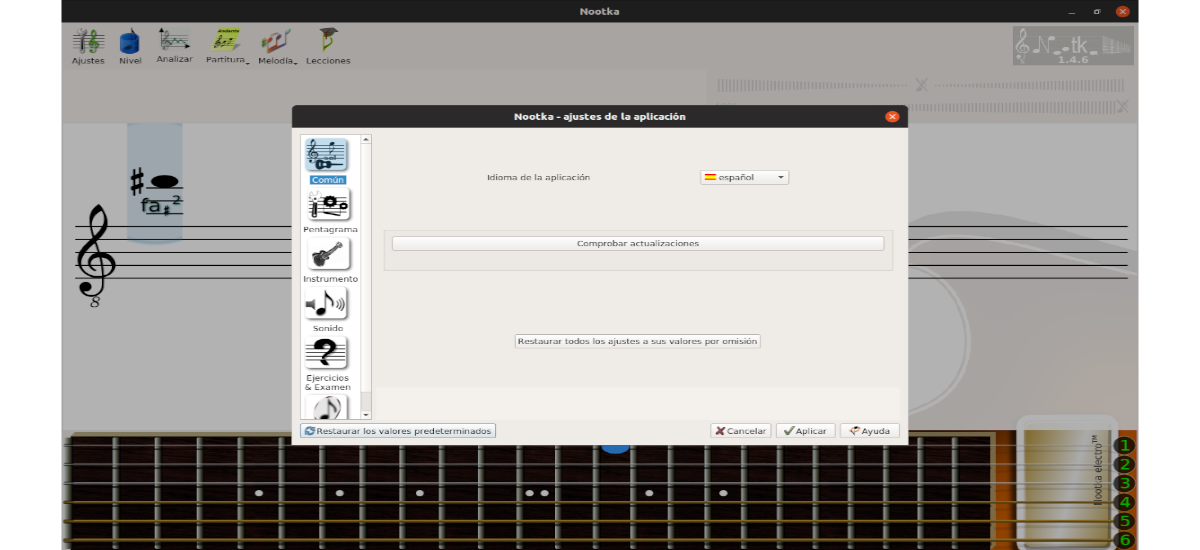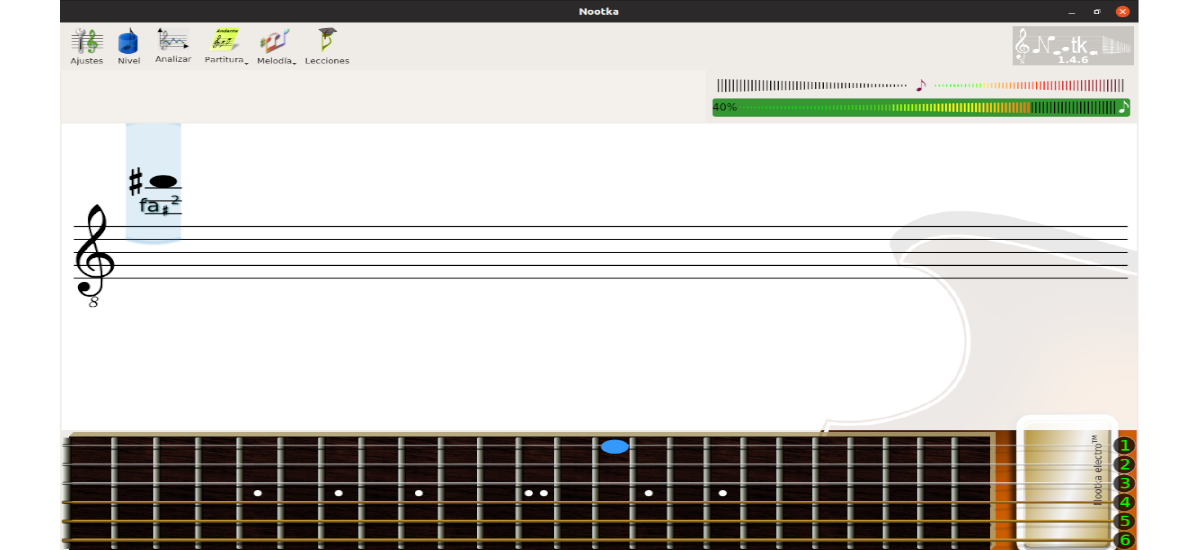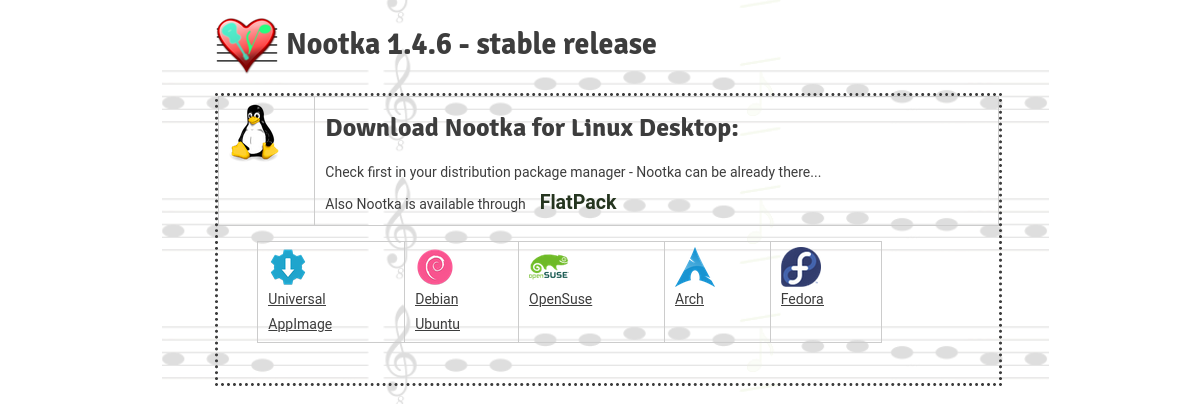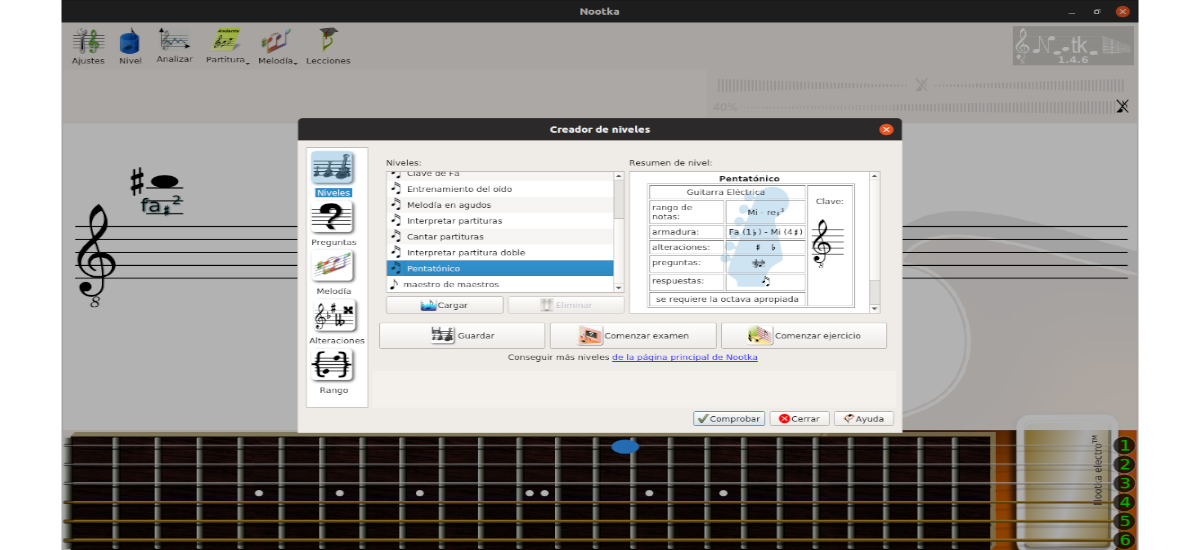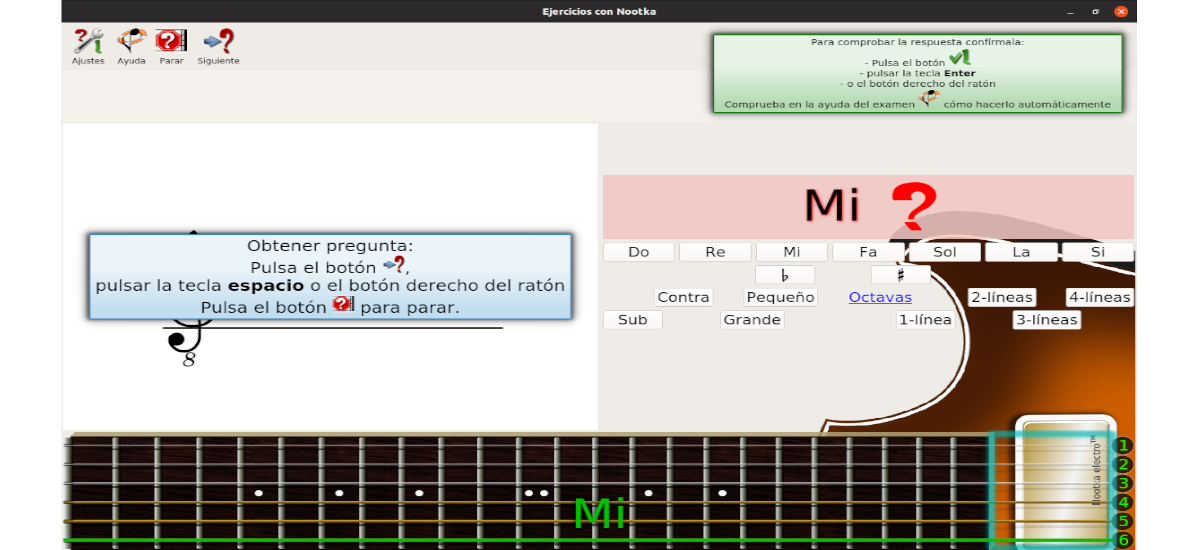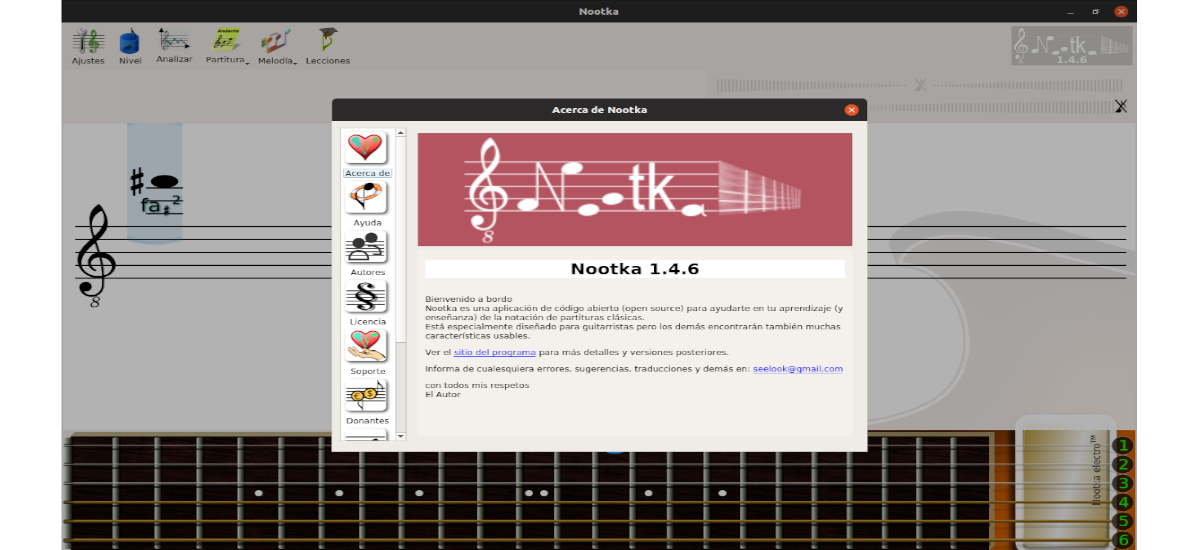
В следующей статье мы рассмотрим Nootka. Около бесплатное приложение для нотной записи Открытый исходный код, доступен для Gnu / Linux, Windows, MacOS и Android. С его помощью его создатели стремятся, чтобы пользователь мог простым способом преподавать или изучать нотную запись классической музыки.
Это помогает понять правила чтения и записи партитуры и развить навыки игры и пения нот. Приходит с правила нотной записи и упражнения для практики. Это полезный инструмент для гитаристов и людей, которым нужно научиться слушать.
Общие характеристики Nootka
- Программа предлагает интерактивный интерфейс открыть для себя правила нотной грамоты.
- Мы можем выполнять упражнения с возможностью создания собственных наборов.
- Точный метод для обнаруживать звуки и мелодии, спетые и проигранные.
- Естественный звук гитар.
- Клаве (высокие, низкие частоты и другие) и большая пентаграмма.
- Это позволяет проанализировать результаты полученный.
- У нас будет разные типы гитар и их настройки.
- Переводы на испанский, чешский, французский, немецкий, венгерский, польский, словенский и русский языки.
Это лишь некоторые из его особенностей. Со всеми из них можно более подробно ознакомиться на сайте сайт проекта.
Установите Nootka Score Notation в Ubuntu
Чтобы использовать это приложение в Ubuntu, у нас будут разные возможности. У нас будет возможность использовать файл AppImage, файл .deb и Flatpak.. Мы также можем выбрать между последней стабильной версией, которая сегодня - 1.4.6, и последней версией (1.7.0), которая все еще находится в стадии beta1.
Использование .Appimage
Во-первых, мы должны скачать файл AppImage из Нототка Score Notation в нашу систему оперативный. После завершения загрузки нам нужно будет открыть терминал (Ctrl + Alt + T) и перейти к папке, в которой мы сохранили загруженный файл. В этом примере файл, который я сохранил в папке по умолчанию 'загрузок».
cd Descargas
Попав в папку, вам нужно будет выполните следующую команду, чтобы изменить права доступа к файлу:
sudo chmod +x nootka-1.4.6-x86_64.AppImage
Надо сказать, что в этом случае имя загруженного файла - 'nootka-1.4.6-x86_64.AppImage'. Его следует менять по мере изменения версии загруженного файла.
Это разрешение на выполнение также можно изменить через графический интерфейс.. Вам просто нужно щелкнуть правой кнопкой мыши загруженный файл .AppImage и выбрать свойства. Тогда вам придется пойти в Вкладка разрешений и отметьте опцию "Разрешить запускать файлы как программу».
Разрешение изменено, мы можем запустите программу двойным щелчком по файлу o работает в терминале (Ctrl + Alt + T), из папки, в которой у нас есть загруженный файл, следующая команда:
sudo ./nootka-1.4.6-x86_64.AppImage
При запуске первое, что мы увидим, будет помощник по первому использованию.
Использование файла .deb
Мы сможем скачать файл .deb по Nootka с сайта проекта. После завершения загрузки из терминала (Ctrl + Alt + T) мы можем перейти к папке, в которой мы сохранили файл:
cd Descargas
Приехали, пока мы уже можем установить пакет записав в том же терминале команду:
sudo dpkg -i nootka_1.4.6_amd64.deb
В этой команде nootka_1.4.6_amd64.deb это имя загруженного файла. Это может измениться в зависимости от версии загруженного пакета.
После этого программа будет установлена в нашей системе. Чтобы запустить его, нам нужно будет только нажать на показать приложения в Ubuntu Gnome Dock и введите nootka в поле поиска, чтобы найти средство запуска программы.
Использование Flatpak
Прежде всего нам нужно будет убедитесь, что в нашей системе установлен Flatpak. Если в вашей системе он не активирован, вы можете следить за статьей что коллега написал некоторое время назад.
После установки Flatpak в Ubuntu просто откройте терминал (Ctrl + Alt + T) и выполните следующую команду:
flatpak install flathub net.sf.nootka
Во время установки Nootka нам нужно будет нажать «y”Для подтверждения установки. После завершения установки теперь мы можем запустить приложение Nootka с помощью следующей команды с того же терминала:
flatpak run net.sf.nootka
Чтобы начать работу с этой программой, вы можете прибегать к помощь предлагается на сайте проекта.